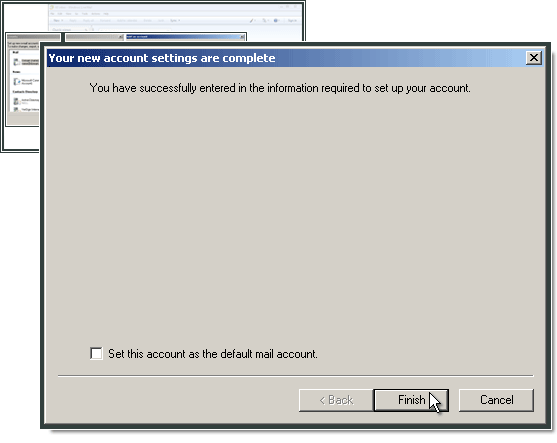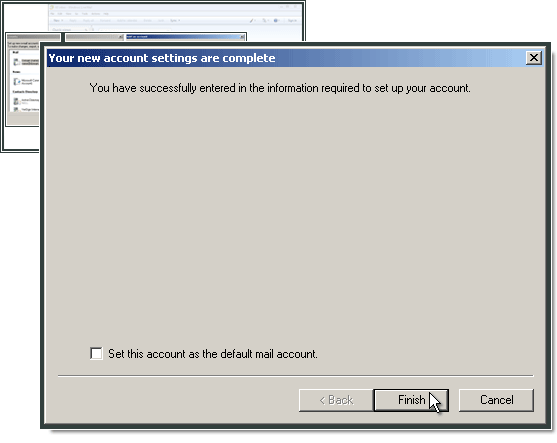
Windows Live Mail einrichten
Öffnen Sie Windows Live Mail, klicken Sie auf Tools und dann auf Accounts. Wählen Sie Add und zunächst E-mail Account.
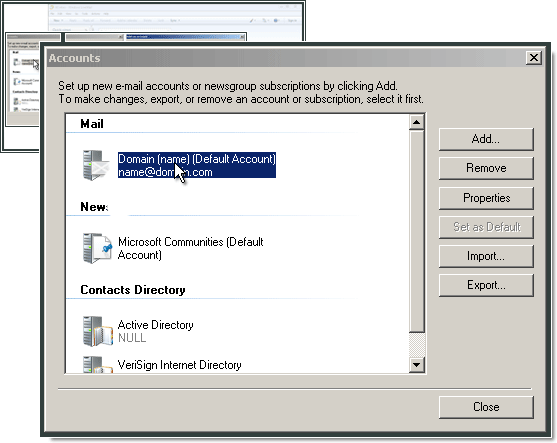

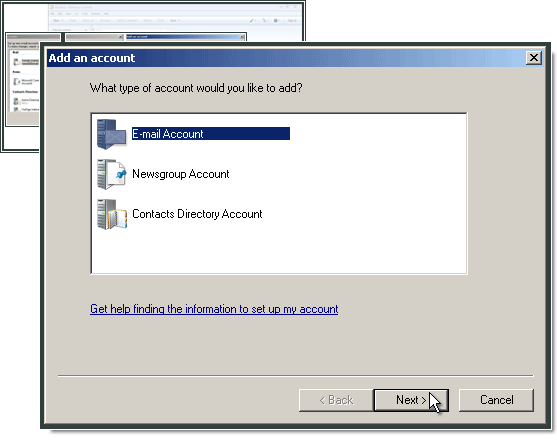
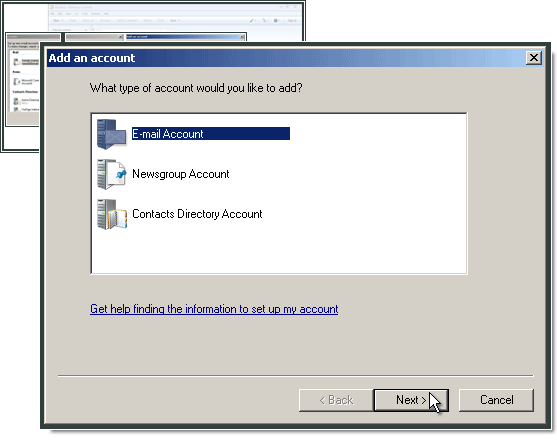





Ihre Email-Adresse geben Sie in das Feld E-mail address ein. Als nächstes füllen Sie das Passwort-Feld aus und geben Ihren Namen bei Display Name ein.
Klicken Sie Manually configure server settings for e-mail account (Servereinstellungen für das Emailkonto manuell konfigurieren).
Wählen Sie Next aus.
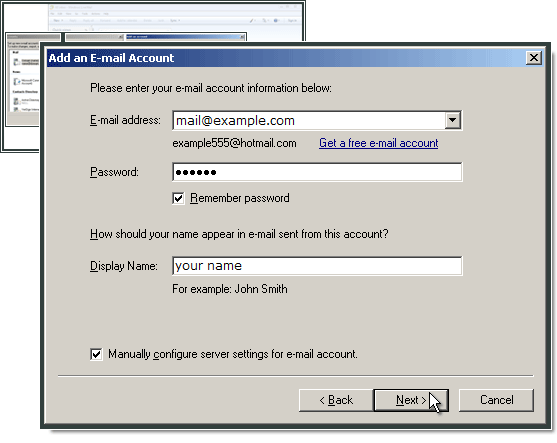
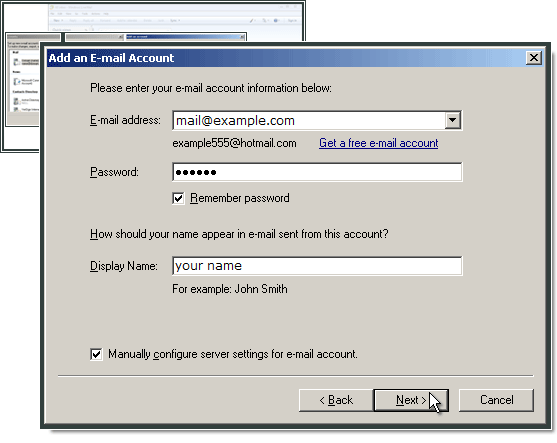





Klicken Sie IMAP in dem Feld My incoming mail server is a.
In dem Feld Incoming server geben Sie Ihren Posteingangsserver ein. Wählen Sie für den Incoming server Port 993 und klicken Sie This server requires a secure connection (SSL).
Loggen Sie Clear text authentication ein.
Füllen Sie Ihre vollständige Email-Adresse in das Feld Login ID.
In das Feld Outgoing server geben Sie Ihren Postausgangsserver ein. Nehmen Sie port 465 für diesen.
Wählen Sie My outgoing server requires authentication und This server requires a secure connection (SSL) aus.
Wählen Sie Next aus.
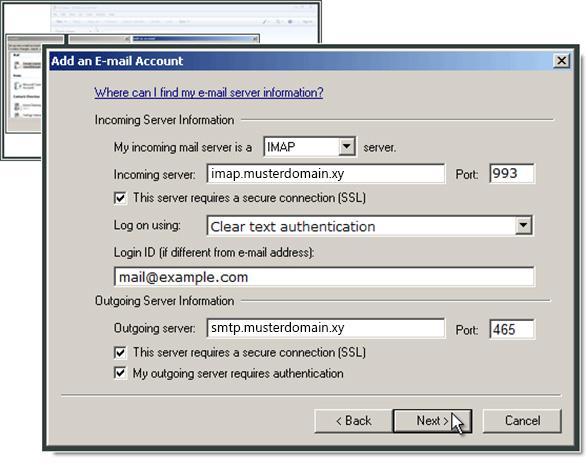
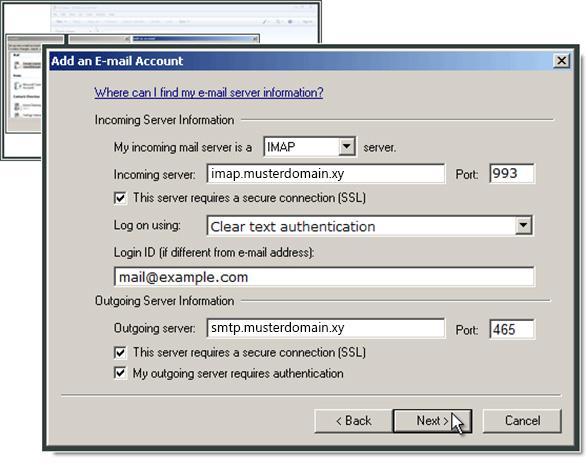





Bestätigen Sie mit Finish.